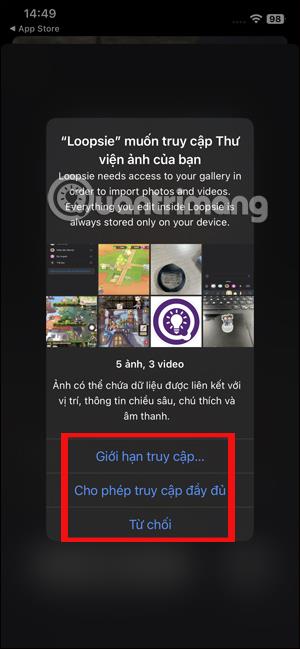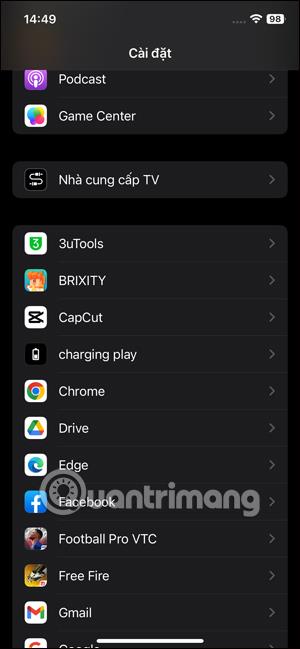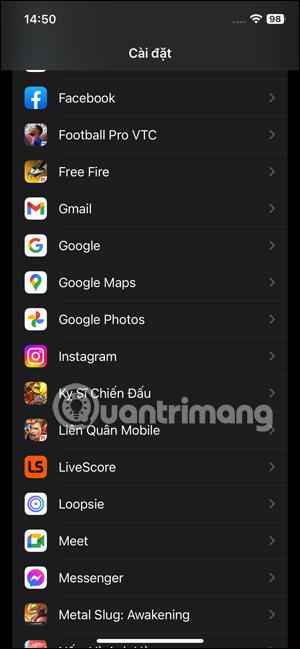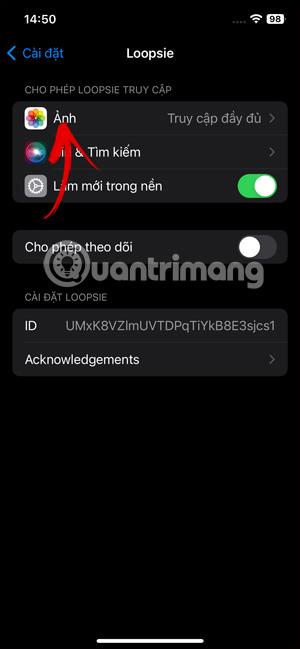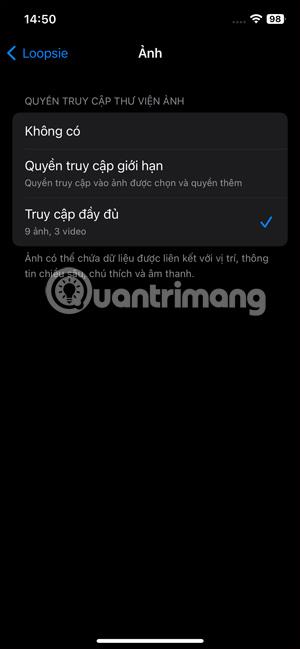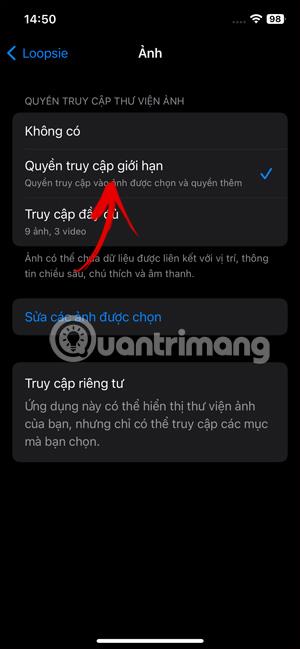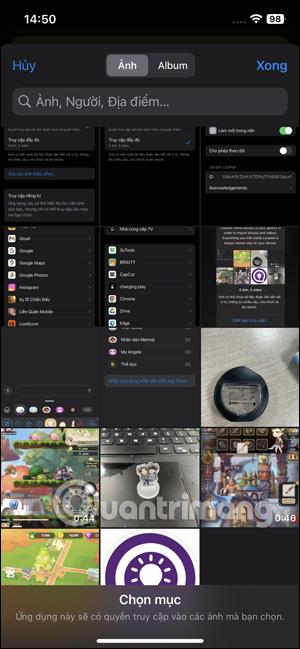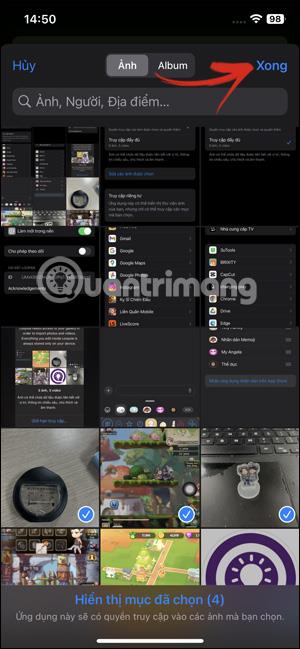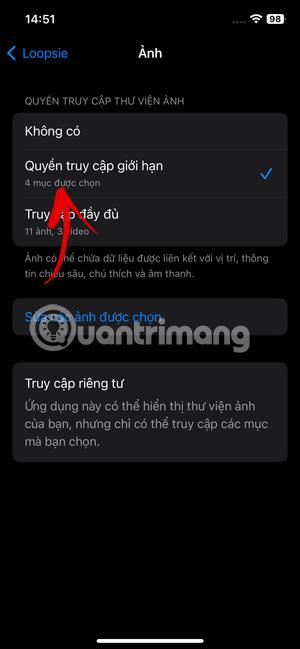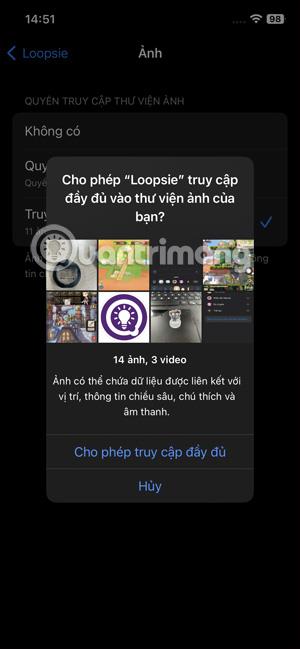В iOS 17 разрешенията на приложението са разширени за достъп до албуми със снимки на устройството, което ви позволява да използвате всякакви изображения и видеоклипове, както желаете. Преди, от iOS 17 и по-стари, когато приложенията трябваше да получат достъп до албуми, те имаха само опцията да изберат Отказ и Разрешаване на пълен достъп. С новата опция в iOS 17 е по-лесно за потребителите да ограничат достъпа до фотоалбуми на iPhone. Статията по-долу ще ви напътства как да ограничите достъпа до фотоалбуми на iPhone.
Инструкции за ограничаване на достъпа до фотоалбуми на iPhone
Когато за първи път инсталирате приложение, което е необходимо за достъп до фотоалбума на вашия телефон, ще има допълнителна опция за ограничаване на достъпа, която ние да настроим. Кликнете, за да ограничите достъпа до фотоалбума на приложението.
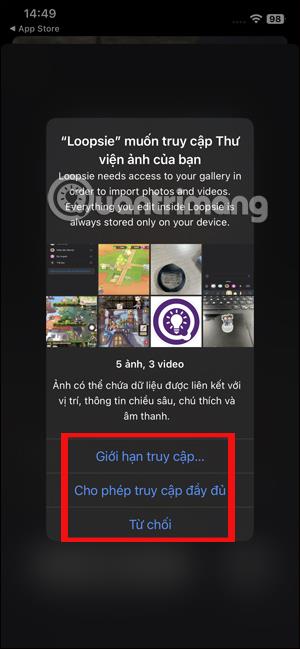
За инсталираните приложения ще ги коригирате в Настройки.
Етап 1:
В интерфейса на вашия телефон щракнете върху Настройки. След това намирате приложението, където искате да регулирате достъпа до албума на телефона си.
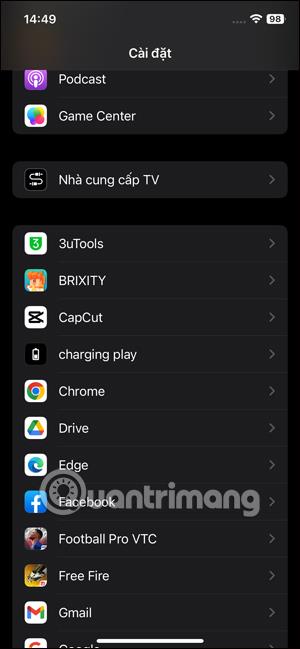
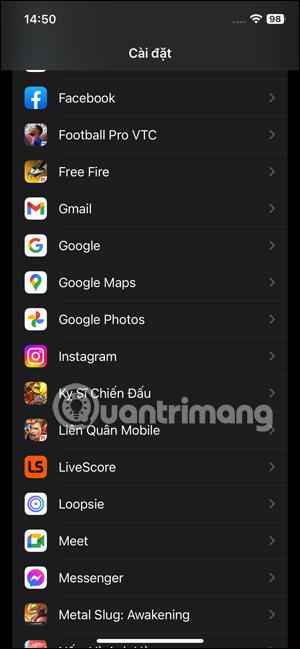
Стъпка 2:
В интерфейса за регулиране на правата за достъп за приложението щракнете върху Снимки , за да го коригирате отново. Сега ще видите 3 опции за достъп до албума на приложението, които ние да коригираме.
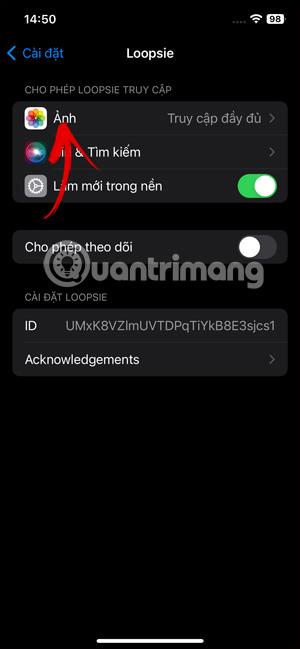
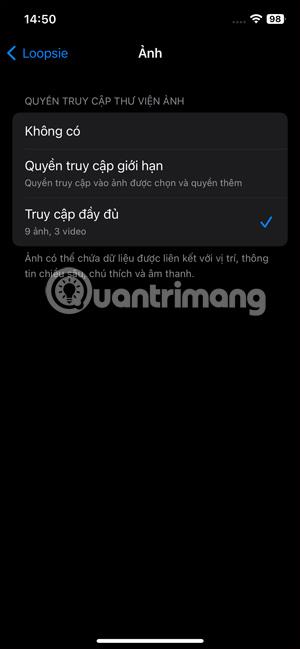
Стъпка 3:
Ако докоснете Ограничен достъп, ще можете да изберете до кои снимки или видеоклипове да има достъп приложението . Щракваме върху снимките и видеоклиповете и след това щракваме върху Готово, за да запазим.
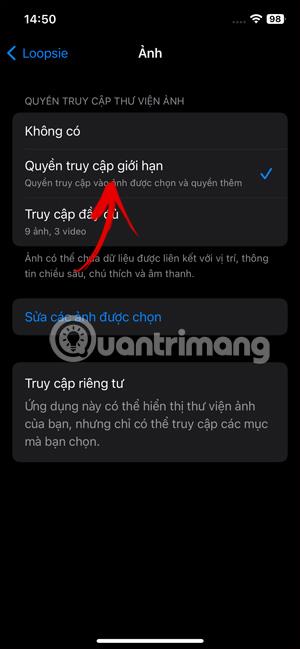
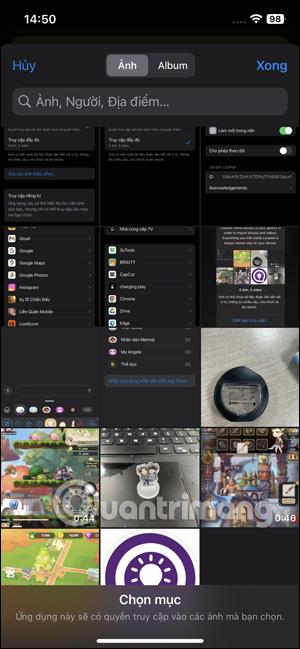
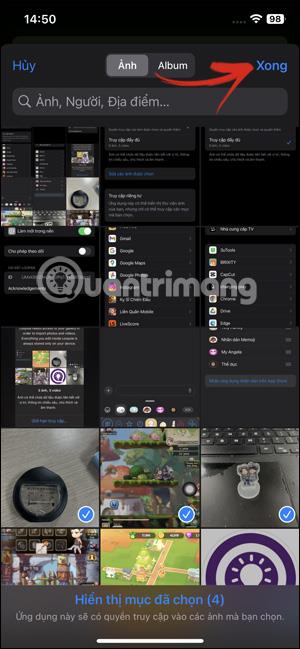
Стъпка 4:
Така че имате ограничен достъп до снимки и видеоклипове, които приложението да използва. Когато използвате снимки на телефона си, приложението ще използва само изображенията и видеоклиповете, които сте избрали.
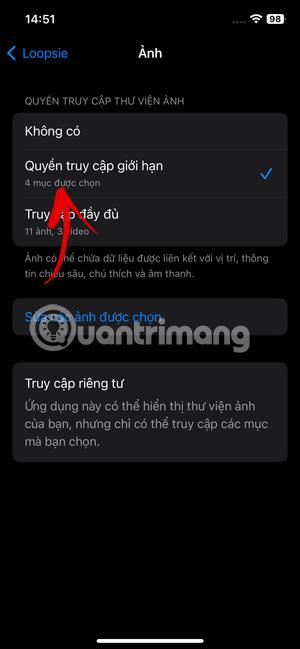
Освен това можете да коригирате други права за достъп за приложението, ако желаете.
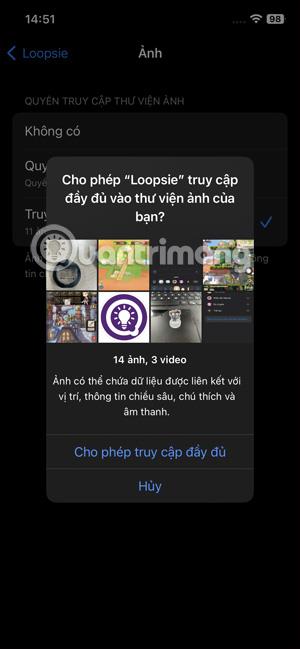
Видео урок за ограничаване на достъпа до албум на iPhone